יוטיוב הוא אחד מאתרי הווידיאו הנפוצים ביותר בעולם, ורבים מאוד מהסרטונים שאנו נוהרים במרכז הפלטפורמה סביב המוזיקה שמניעה את חיינו. בין אם אתה מנוי לשירות הזרמת מוסיקה ובין אם לא, רוב הסיכויים שעברת ל- YouTube כדי למצוא את השיר הזה שתקוע בראשך, או לבדוק קאבר של אמן מתקרב כלשהו, או לצפות במוזיקה האחרונה. וִידֵאוֹ.
YouTube ממנפת כעת את המוזיקה והווידיאו המוזיקלי שאין שני לו, כדי להציע את המחודש לחלוטין מוסיקה ביוטיוב, אפליקציית מוסיקה המביאה את המוזיקה הטובה ביותר בפלטפורמת הווידיאו הפופולרית ביותר בעולם יחד עם אלבומים ושירים מסורתיים של התוויות המובילות.
ומכיוון שהכל מופעל על ידי יוטיוב, ההגדרה שלה היא כמעט מביכה.
- כיצד להגדיר את YouTube Music
- כיצד לחפש מוזיקה ב- YouTube Music
- כיצד לשלוט במצבי ההפעלה ב- YouTube Music
- כיצד להוסיף שיר לספריית המוסיקה שלך ב- YouTube
- כיצד להוסיף אלבום לספריית המוסיקה שלך ב- YouTube
- כיצד ליצור פלייליסט ב- YouTube Music
- כיצד להפוך את YouTube Music לשירות המוסיקה העיקרי שלך ב- Google Assistant
ראשית, הורד אותו
המוזיקה החדשה של YouTube זמינה רק בחמש מדינות כרגע:
- לָנוּ.
- אוֹסטְרַלִיָה
- ניו זילנד
- מקסיקו
- דרום קוריאה
אם אתה באחת מאותן מדינות, אתה יכול לפנות אל חנות Play להורדת האפליקציה והתחל להשתמש בהוראות שלמטה.
הורד את YouTube Music (בחינם)
כיצד להגדיר את YouTube Music
היופי של YouTube Music הוא שמכיוון שהוא קשור לאותם היסטוריות חיפוש וצפייה ב- YouTube שבנית במהלך חיי Google שלך. חשבון - שעבור רובנו הוא למעלה מעשור - YouTube Music לא באמת צריך לשאול אותך אילו אמנים אתה אוהב או איזה ז'אנרים אתה לְתוֹך. זה כבר יודע. למעשה, גם אם מעולם לא השתמשת ב- YouTube Music לפני כן, עבור רוב המשתמשים שפותחים את YouTube Music בפעם הראשונה הם באמת רק ישאלו כמה דברים:
- אם אתה עדיין לא מנוי ל- YouTube Music, Google Play Music או YouTube Premium, Google תשאל אם ברצונך להתחיל תקופת ניסיון בחינם למשך 30 יום YouTube Music Premium.
-
אם אין לך בכלל היסטוריית YouTube - או שמחקת לאחרונה את היסטוריית YouTube שלך - תישאל אם ברצונך לספר מוסיקת YouTube אילו אמנים אתה אוהב כדי ש- YouTube יוכל להתחיל להמליץ על מוסיקה על פי טעמך ולא על פי מה פופולרי:
- בֶּרֶז בוא נלך.
- הקש על אמנים שתרצה לעקוב אחריהם.
- בֶּרֶז בוצע.
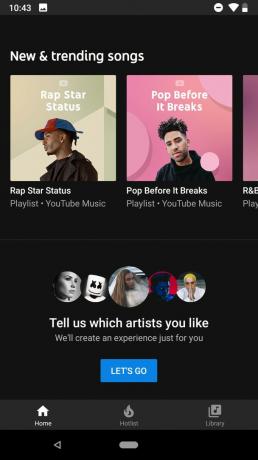
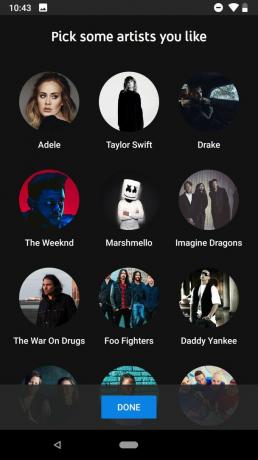

- לא משנה אם אתה משתמש בחינם או בתשלום, YouTube יבקש לגשת למיקום שלך כדי להציע הצעות מבוססות על פעילויות, כגון מוסיקה אנרגטית בחדר הכושר או מוזיקה מרגיעה בבית שדה תעופה. בֶּרֶז להתיר אם ברצונך לקבל המלצות מבוססות פעילות בכרטיסיה דף הבית של YouTube Music.
מיד יוגש לך שפע של רשימות השמעה המוצעות על סמך העדפות האמנים שלך, היסטוריית YouTube שלך, המיקום שלך ומגמות המוסיקה העדכניות ביותר ב- YouTube. מכאן תוכלו לבחור משהו בכרטיסיית הבית כדי לשחק או לחפש אחר תולעת האוזן שתקועה בראשכם כרגע.
כיצד לחפש מוזיקה ב- YouTube Music
חיפוש הוא משהו שגוגל עושה טוב יותר מכל אחד אחר כשהוא שם את דעתו אליו, והם בהחלט שמו את דעתם אליו ב- YouTube Music. כשתקיש על סמל החיפוש בסרגל העליון של אפליקציית YouTube Music, תוכל לחפש שירים, אמנים, אלבומים וסרטוני מוסיקה, אבל זו באמת רק ההתחלה.
- הקש על המיקרופון בקצה הימני של סרגל החיפוש ושיר כמה מילים. שירה "אה, מותק תן לי עוד הזדמנות אחת" העלתה מייד את "I Want You Back" של ג'קסון 5.
- בקש שיר מסרט מסוים. בקשו את "השיר מ- Big Hero 6" ו- Immortals מאת Fall Out Boy יעלו בראש תוצאות החיפוש, כאשר פס הקול של הסרט יהיה נמוך יותר בתוצאות.
-
חפש שיתופי פעולה על ידי שם האמנים. "השיר הזה עם לין-מנואל מירנדה וג'ניפר לופז" הביא ל"אהבה לגרום לעולם להסתובב "ול"כמעט כמו להתפלל", צוותים מוסיקליים שעשו למען צדקה בשנתיים האחרונות.


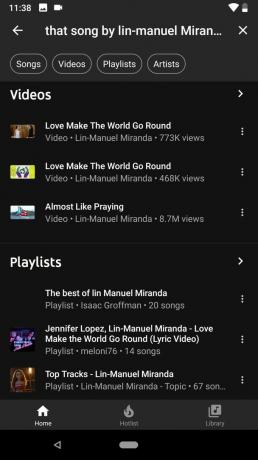
נראה שתכונת החיפוש האחת של YouTube Music עדיין לא מציגה מנגינה עבורה, שהיא משובשת מאחר ומתישהו איננו זוכרים את המילים, רק את המנגינה. אני מניח שבשביל זה שזאם עדיין מסתובב.
כיצד לשלוט במצבי ההפעלה ב- YouTube Music
מסכי ההפעלה ב- YouTube Music שונים במקצת מיישומי מוסיקה מסורתיים. במסך ההפעלה הראשי תראה החלפה בסרגל העליון; זהו המתג שעובר בין הפעלת וידאו להפעלת שמע בלבד. זה מאפשר לך לעבור קדימה ואחורה אם אתה נתקל בסרטון בתחנה או בפלייליסט שעבורו ברצונך לצפות בסרטון, כמו קליפ מוסיקלי מתוק או סרטון מילים. משמאל למידע הרצועה מופיע סמל מידע שימשוך קישורים מהירים לאמנים ולאלבום לשיר. מימין מופיע סמל תפריט בן שלוש נקודות, בו תוכלו להשתמש כדי להוסיף את השיר המושמע כרגע לספרייה, לרשימת ההשמעה או להפעיל תחנת רדיו של שיר.
איפה כפתורי הדשדוש והחזרה, אתם שואלים?
החלק כלפי מעלה על חלון ההפעלה הראשי והפקדים יעלו לשבת על התמונה הממוזערת של הווידאו / שמע בלבד, ויחשפו את התור שמתחת למסך ההפעלה. כפתור החזרה יופיע בין התור לסרטון המושמע כרגע, יחד עם לחצן הדשדוש בעת האזנה לפלייליסט או לאלבום. בתחנות, כמו תחנות השירים שמתחילות כשאתה מקיש על תוצאת חיפוש, לא ניתן להזיז את המיקום, מכיוון שתחנות תמיד מדליקות.
לא משנה למה אתם מקשיבים, חזור על אחד או "הקשב על חזרה", זמין, וזה חדשות נהדרות עבור אלה מאיתנו שיקשיבו לשיר 30 פעמים ברציפות תוך כדי לימוד המילים. אם תקישו על ערבוב באלבום או ברשימת השמעה, תוכלו לצפות בשירים מדשדשים בעזרת אנימציה קטנה ונחמדה.
כיצד להוסיף שיר לספריית המוסיקה שלך ב- YouTube (הוסף לשירים שאהבת)
אם אתה רוצה שיר בספריה שלך, להוסיף אותו לספרייה שלך קל כמו ללחוץ על כפתור האגודל למעלה בחלון ההפעלה. כל שיר שאתה נותן אגודלים אליו מתווסף לספרייה שלך בפלייליסט "שירים אהובים". אם אתה רוצה להוסיף לספרייה שלך שיר שאתה לא מנגן כרגע, קל לעשות זאת גם.
- הקש על סמל תפריט עם שלוש נקודות לצד שיר בתוצאת חיפוש, רשימה או אלבום שברצונך להוסיף לספרייה שלך.
-
בֶּרֶז הוסף לשירים שאהבת.

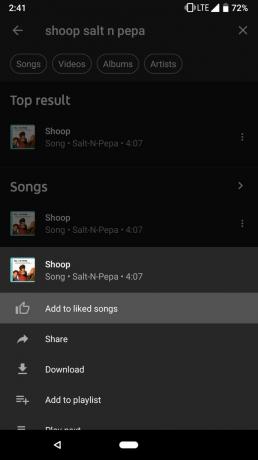

הוספת שירים בודדים לספרייה שלך מתאימה לסינגלים ולסרטוני YouTube שאינם חלק מסורתית אלבום, אבל אם אתה אוהב מספר שירים באלבום, אתה יכול להוסיף את כל האלבום לספרייה שלך כדי להקל עליהם למצוא.
כיצד להוסיף אלבום לספריית המוסיקה שלך ב- YouTube
הוספת אלבומים לספרייה שלך היא כמעט קלה יותר מהוספת שיר או פלייליסט, ובעוד זמינות האלבומים נראית נקודתית באופן מוזר עבור כמה תוויות כרגע, אנו מצפים שהדברים יהיו עקביים יותר ככל שמוסיקה של YouTube תמשיך להתפרסם ולהקים את עצמה.
- הקש על אַלבּוֹם שאתה רוצה להוסיף, מתוצאת חיפוש או מעמוד אמן.
-
הקש על הוסף לספריה סמל בין תמונת האלבום לסמל אלבום ההורדה.


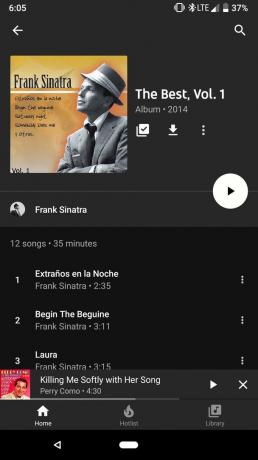
כיצד לעקוב אחר אומן ב- YouTube Music
אם אתה אוהב אמן וברצונך לשמוע מתי הם מוציאים אלבומים חדשים או מעלים סרטונים חדשים, אתה יכול לעקוב אחריהם, בדיוק כמו כל אחד מערוצי המוזיקה שנרשמת אליהם ב- YouTube לאורך השנים.
- הקש על אמן אתה רוצה לעקוב אחר רשימת אלבומים או תוצאת חיפוש.
-
בֶּרֶז הירשם כמנוי.

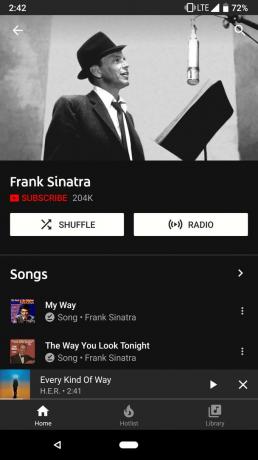
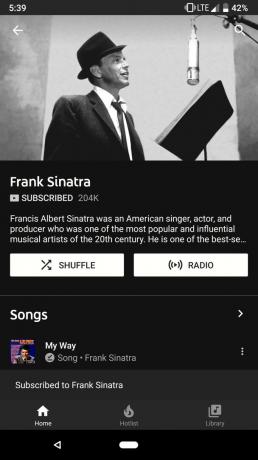
הרשמה לאמן תירשם כמנוי גם לערוץ שלו באפליקציית YouTube הראשית, כך שתוכלו לעמוד בקצב התוכן האחרון שלהם באף אחת מהאפליקציות.
כיצד ליצור פלייליסט ב- YouTube Music
אם אלבום או תחנה לא ממש מקבלים את התמהיל הרצוי לך, אתה יכול לבנות רשימת השמעה משלך ב- YouTube Music, ובנייתם היא מהירה. רשימות ההשמעה שאתה בונה ב- YouTube Music נראות באפליקציית YouTube הראשית, ופלייליסטים הכוללים סרטונים כשירים מופיעים באפליקציית YouTube Music. עד שממשק שולחן העבודה החדש של YouTube Music יהיה זמין, עריכת רשימת השמעה במחשב זמינה רק דרך אתר YouTube הרגיל.
- הקש על סמל תפריט עם שלוש נקודות לצד שיר בתוצאת חיפוש, רשימה או אלבום שברצונך להוסיף לספרייה שלך.
- בֶּרֶז הוסף לרשימת ההשמעה.
-
בֶּרֶז צור רשימת השמעה חדשה.

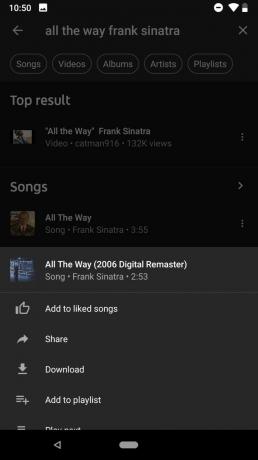

- שֵׁם את הפלייליסט החדש שלך.
- תבחר רמת פרטיות לפלייליסט החדש שלך.
- פּוּמְבֵּי פלייליסטים גלויים לכולם ונגישים דרך חיפושים ב- YouTube וב- YouTube Music. פלייליסטים ציבוריים ניכרים גם בפרופיל YouTube הציבורי שלך.
- לא רשום רשימות השמעה גלויות לאחרים רק דרך כתובת האתר לשיתוף. הם לא מופיעים בחיפושים או בפרופיל YouTube הציבורי שלך.
- פְּרָטִי רשימות השמעה גלויות רק לך. זה מה שתרצה לבחור לתערובת הגילטי פלז'רס שלך.
-
בֶּרֶז לִיצוֹר כדי ליצור את רשימת ההשמעה ולהוסיף את הרצועה הראשונה.
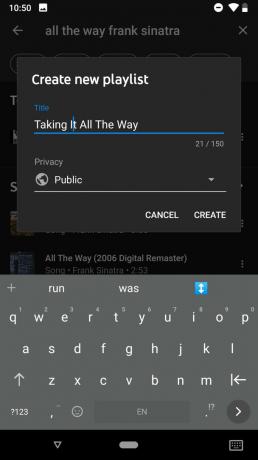
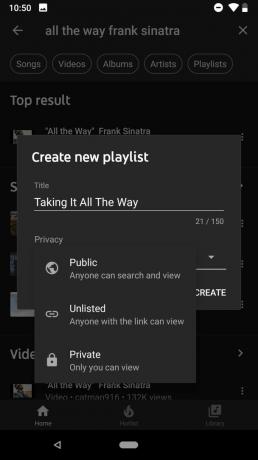
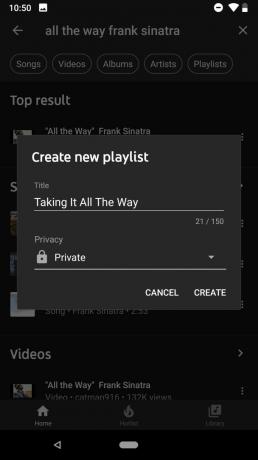
לאחר יצירת פלייליסט, באפשרותך להוסיף שירים, להסיר שירים ולערוך את רשימת ההשמעה ב- YouTube Music, באפליקציה הראשית של YouTube, באתר YouTube ובקרוב בקרוב באתר YouTube Music החדש.
כיצד להפוך את YouTube Music לשירות המוסיקה העיקרי שלך ב- Google Assistant
בין השירותים הרבים שבהם Google Assistant יכול לשלוט, מוזיקה עשויה להיות אחת החשובות ביותר. שירות המוזיקה המוגדר כברירת מחדל שלך ב- Google Assistant ישמש בכל פעם שתבקש מ- Google שיר, פלייליסט או אלבום. אם אתה מתנסה ב- YouTube Music, עליך להגדיר אותה כספק המוזיקה המוגדר כברירת מחדל, כך שתוכל לראות עד כמה הוא עונה לבקשותיך ולפקודותיך, במיוחד באלבומים ובחיפוש המהודר של YouTube Music כישורים.
- פתח את ה אפליקציית הבית של גוגל.
-
בֶּרֶז תַפרִיט (סמל שלוש השורות) בפינה השמאלית העליונה של המסך.


- בֶּרֶז מוּסִיקָה.
-
בֶּרֶז מוסיקה ביוטיוב.


תורך
YouTube Music הוא התאמה משירותי המוזיקה המסורתיים, אך בזכות יכולת החיפוש של גוגל ובאמת תחזיות והמלצות מוזרות, להתרגל לשירות המוסיקה החדש ביותר של גוגל צריך להיות כואב כמו אפשרי. אם יש לך שאלות נוספות לגבי אפליקציה חדשה, שאל אותן בתגובות וננסה לענות עליהן בסיקור המתמשך של YouTube Music.

אלה האוזניות האלחוטיות הטובות ביותר שאתה יכול לקנות בכל מחיר!
האוזניות האלחוטיות הטובות ביותר נוחות, נשמעות נהדר, לא עולות יותר מדי ונכנסות בקלות לכיס.

כל מה שאתה צריך לדעת על PS5: תאריך יציאה, מחיר ועוד.
סוני אישרה רשמית שהיא עובדת על פלייסטיישן 5. הנה כל מה שאנחנו יודעים עליו עד כה.

נוקיה משיקה שני מכשירי אנדרואיד One בתקציב חדש, הנמוך מ- $ 200.
נוקיה 2.4 ונוקיה 3.4 הן התוספות האחרונות למערך הסמארטפונים התקציביים של HMD Global. מכיוון ששניהם מכשירי Android One, מובטח שהם יקבלו שני עדכוני מערכת הפעלה עיקריים ועדכוני אבטחה רגילים עד שלוש שנים.

תבל את הטלפון החכם או הטאבלט שלך עם חבילות האייקונים הטובות ביותר עבור Android.
היכולת להתאים אישית את המכשיר שלך היא פנטסטית שכן היא עוזרת להפוך את המכשיר שלך ליותר "משלך". בעזרת העוצמה של אנדרואיד, אתה יכול להשתמש במפעילי צד שלישי כדי להוסיף ערכות נושא של אייקונים מותאמים אישית ואלה רק חלק מהמועדפים שלנו.
